Microsoft Teams är en plattform som är välkänd för sina samarbetsfunktioner, men dess funktioner för onlinemöten tenderar ofta att stjäla rampljuset. Verktygen för dokumenthantering stöder en mängd filtyper, inklusive textdokument, presentationer och kalkylblad. De ger användarna möjlighet att samarbeta i realtid med alla filer som delas inom en kanal.
Effektiva verktyg för dokumentsamarbete i Microsoft Teams
Samarbetsverktygen i Microsoft Teams är tillgängliga för alla filer som har lagts till i en kanal. Du kan antingen öppna en fil direkt från fliken Filer eller välja att lägga till den som en egen flik, vilket underlättar gemensamt arbete.
Hur man lägger till en fil i en kanal
För att kunna samarbeta i ett dokument med andra i teamet behöver filen först läggas till i den aktuella teamkanalen.
Starta Microsoft Teams.
Välj ’Teams’ i menyn till vänster.
Välj önskat team och därefter en specifik kanal.
Navigera till fliken ’Filer’.
Klicka antingen på ’Nytt’ för att skapa en ny fil, eller ’Ladda upp’ för att importera en fil från din dator.
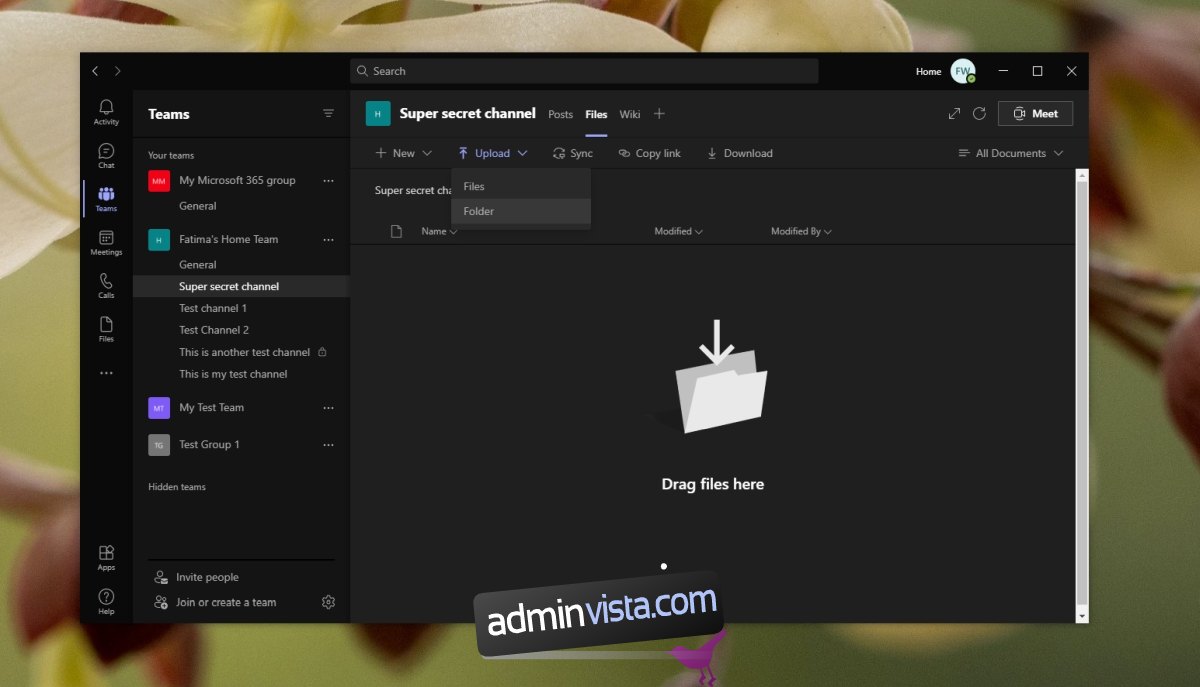
Använda Microsoft Teams samarbetsfunktioner
När en fil har laddats upp är den tillgänglig för alla teammedlemmar som är anslutna till kanalen. Det är viktigt att medlemmarna vet hur man öppnar filen eller hur man lägger till den som en flik. När filen är öppen kan teammedlemmarna göra ändringar i den.
Här är stegen för att öppna en fil för redigering i Microsoft Teams:
Öppna Microsoft Teams.
Gå till det team och den kanal där filen laddades upp.
Navigera till fliken ’Filer’.
Klicka på knappen ’Fler alternativ’ (tre punkter) bredvid filen och välj ’Öppna’ > ’Redigera i Teams’.
Dokumentet öppnas, och du kan direkt börja göra dina ändringar.
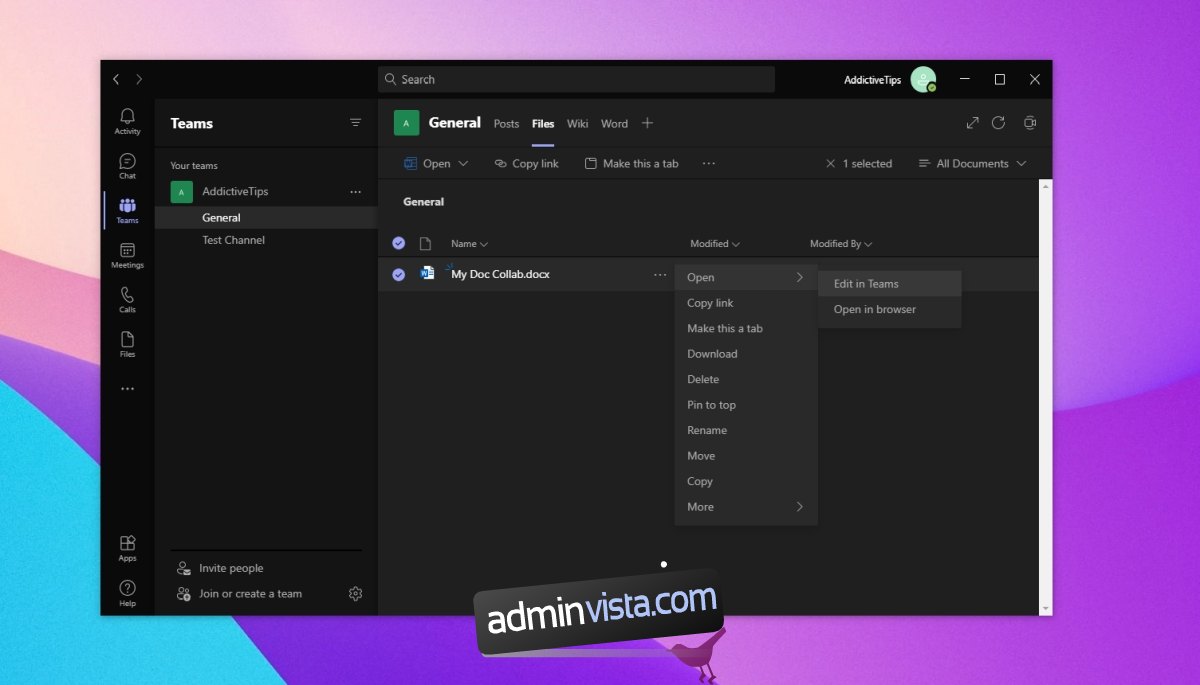
Så här lägger du till ett dokument som en flik:
Starta Microsoft Teams.
Gå till det team och den kanal där filen finns.
Identifiera filtypen (Word, PowerPoint, Excel).
Klicka på plustecknet bredvid flikarna i kanalen och välj rätt app för filtypen, t.ex. ’Word’ för ett dokument.
Välj filen i listan.
Klicka på ’Lägg till’.
Nu kan alla användare nå filen direkt via fliken och redigera den.
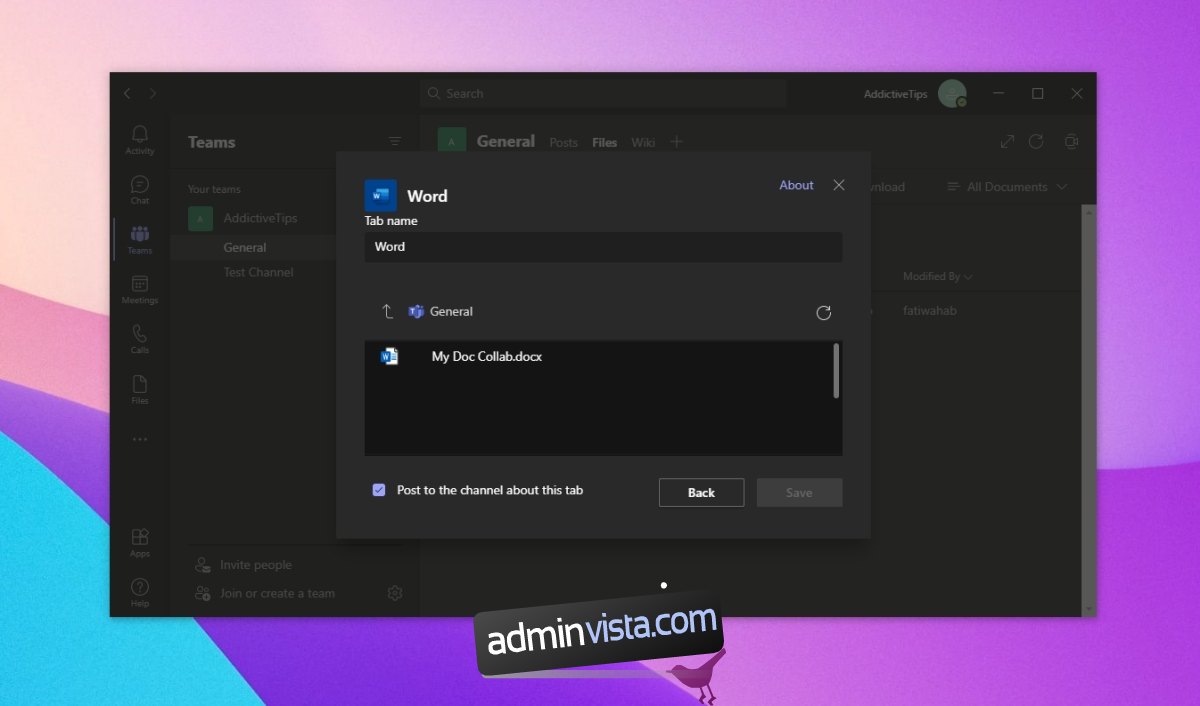
Sammanfattning
Ändringar syns live, och alla justeringar av ett dokument synkroniseras på bara några sekunder. När du öppnar filen ser du vem som senast hade den öppen. För att se de ändringar som andra teammedlemmar har gjort, öppna filen i Teams och klicka på ’Hämta in’. Nya tillägg i dokumentet visas med en blå prick.